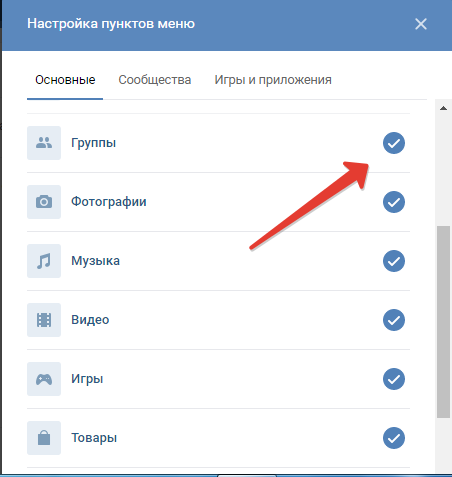Как обнулить хонор
Как сбросить телефон Хонор и Хуавей до заводских настроек
«Hard Reset», дословно «жесткий сброс» – обнуление информации на устройстве, который может потребоваться при возникновении багов, включая двойные нажатия при прикосновении к экрану, или при перепродаже б/у аппарата. Перед тем как сбросить телефон Honor и Huawei до заводских настроек, в обязательном порядке сохраните все нужные файлы, сделайте бэкап необходимых приложений. Восстановить данные после их полного уничтожения невозможно.
Что такое Hard Reset
Хард ресет – принудительная очистка всей информации на устройстве для удаления всех установленных программ, привязанных аккаунтов, данных о пользователе. Аппаратная очистка чаще всего требуется, если появились какие-либо подлагивания или баги в EMUI и Андроиде в целом.
При жестком сбросе удаляются все данные пользователя:
- Привязанные аккаунты;
- SMS-сообщения;
- Сохраненные пароли;
- Аккаунт Huawei;
- Фотографии, видео;
- Аудиофайлы;
- Программы, игры;
- Иная информация.
После использования хард ресета, телефон превращается в аппарат «из коробки». После этого можно заново войти в Google Play, установить нужные программы и пользоваться гаджетом в привычном режиме.
Как правильно сделать полный сброс настроек на Хонор и Хуавей
Гаджеты от Huawei работают на операционной системе Android, поэтому сложностей с тем как вернуться к заводским настройкам не возникнет. На всех устройствах приблизительно одинаковые условия для обнуления данных.
Вернуться к начальному состоянию можно несколькими способами:
- Через настройки, при чем пользователь может выбрать удалить всю информацию или только персональные данные.
- С помощью Recovery – мод для восстановления смартфона. Меню рекавери открывается с помощью комбинаций кнопок регулировки громкости и включения.
- Через программу HiSuite – фирменная программа от Huawei на компьютер для управления Андроид-устройством.
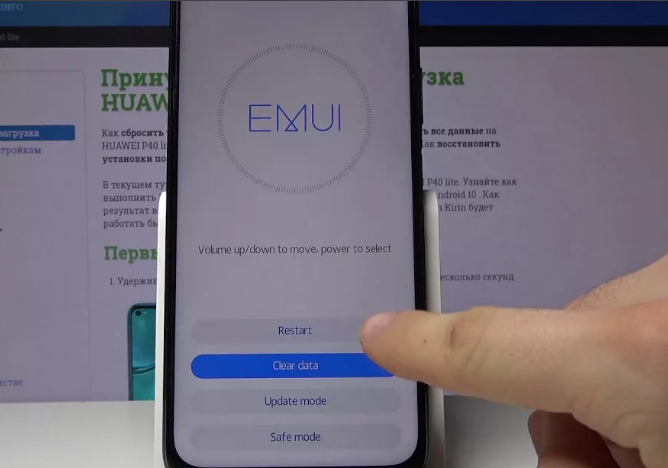
Независимо от того какой способ обнуления используется, восстановить данные после их полного удаления нельзя, поэтому перед тем как скинуть телефон до заводских настроек обязательно сохраните учетные записи, пароли, фото и видеоматериалы.
Через настройки телефона
Обнулить Хуавей через настройки можно двумя способами, в зависимости от того какое количество информации требуется стереть.
Частичный сброс
При необходимости удаления частичной информации необходимо:
- Запустить приложение «Настройки».
- Проскролить меню в самый низ.
- Выбрать пункт меню «Система».
- Найти пункт «Сброс», открыть его.
- Выбрать «Сброс всех настроек».
- Подтвердить действие.
Примечание!
При таком удалении данных в памяти девайса сохраняются все приложения, медиа информация. Уничтожаются данные сети, отпечатки пальцев, зарегистрированные лица, а также пароль разблокировки экрана.
Уничтожаются данные сети, отпечатки пальцев, зарегистрированные лица, а также пароль разблокировки экрана.
Полный сброс
Полностью удалить данные и восстановить заводские настройки можно следующим образом:
- Запустить приложение «Настройки».
- Открыть вкладку «Система».
- Перейти в режим «Сброс».
- Нажать на «Сброс телефона».
- Затем нажать на «Сбросить настройки телефона».
В таком случае удаляется вообще вся информация, которая ранее хранилась в памяти гаджета. Восстановление программ, фотографий или контактов невозможна. Все удаляется в полном объеме.
Через Recovery (кнопками)
Благодаря режиму Рекавери можно сделать полный сброс к заводским настройкам, даже если забыли графический пароль от смартфона. Независимо от того защищен ли гаджет PIN-кодом, хард ресет уничтожает все данные, которые были сохранены.
Сброс данных через Recovery обычно применяется в двух случаях:
- Если пользователь забыл пароль.

- Если устройство неадекватно реагирует на прикосновения пальцев к экрану и просто глючит.
У Хуавей есть особенность:
После перезагрузки система в обязательном порядке требует ввести пароль от привязанного аккаунта, в противном случае использование аппарата невозможно. Отпечаток пальца или распознавание лица после перезагрузки не работает до первого введения пароля.
Независимо от причин сброса данных, владельцы EMUI защищены от длительного поиска нужного пункта меню.
Для включения телефона в режиме рекавери требуется:
- Зажать клавишу громкости вверх и клавишу блокировки экрана (включения).
- После появления логотипа компании отпустить клавишу блокировки экрана.
- Дождаться полной загрузки меню.
- С помощью кнопок громкости и выключения выбрать пункт «Wipe data/factory reset».
- Кнопкой блокировки подтвердить выбор.
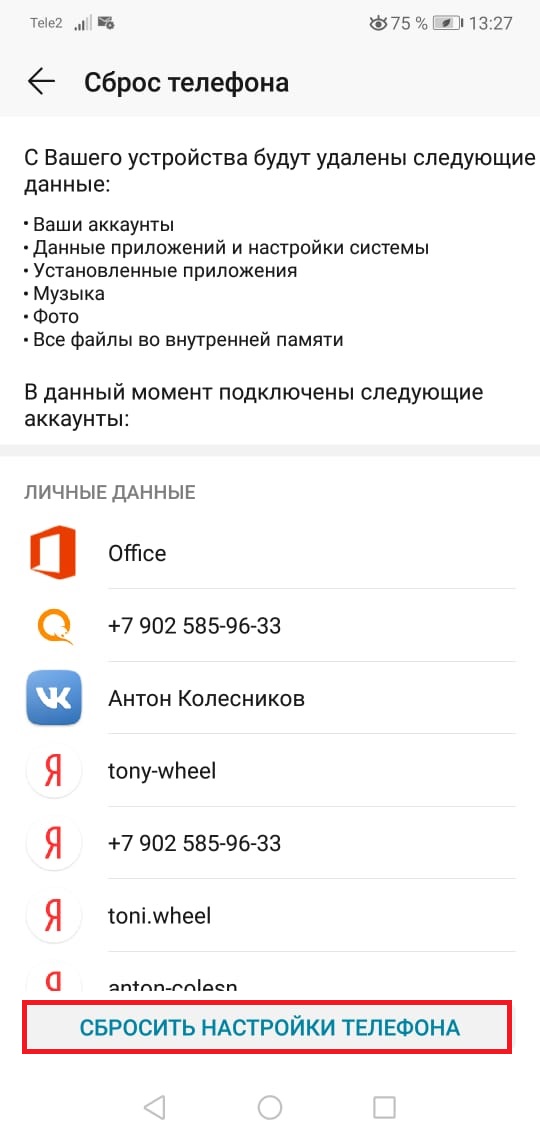
На некоторых устройствах от Huawei в меню рекавери работает сенсор, поэтому пункт меню можно выбрать нажав на него. После этого в появившемся окошке с помощью клавиатуры прописывается «YES» – подтверждение действий пользователя и несколько раз прожимается «Wipe data/factory reset».
Через компьютер (HiSuite)
В привычном понимании, через программу Huawei HiSuite для ПК хард резет невозможен. Вы можете удалить файлы вручную по каждому пункту меню.
Для этого нужно:
- Запусти программу на компьютере.
- Открыть, например, контакты. Слева появится весь перечень меню, где можно удалять данные.
- После удаления контактов, можно удалить фото, видео, документы и приложения.
В полной мере восстановить стандартный вид устройства таким образом невозможно, но можно избавиться от лишних приложений и мусора. HiSuite работает при подключении любого устройства Хуавей от Хонор 10 до Mate 20 Pro.
Как вернуть планшет Huawei к заводским настройкам
Сбросить Андроид на планшете от Хуавей можно таким же образом как и любой смартфон, однако не все планшеты имеют версию Андроида 9. 0. При старой оболочке процесс может незначительно отличаться.
0. При старой оболочке процесс может незначительно отличаться.
Для сброса при Андроид 8.0 и 8.1 и ниже, необходимо:
- Запустить настройки.
- Открыть пункт «Система»
- Выбрать «Восстановление и сброс».
- Далее нажать на «Сброс настроек до заводских».
- Подтвердить действие и при необходимости ввести пароль.
При сбросе через рекавери ситуация не отличается от сброса смартфона. По сути на всех аппаратах стоят ОС Андроид, поэтому каких-либо существенных отличий в процессах нет.
Видео-инструкция
Ответы на популярные вопросы
Нашел чужой смартфон, можно сбросить настройки?
Чужой смартфон рекомендуется вернуть. Вы можете сбросить телефон через рекавери и пользоваться аппаратом на свой страх и риск. Владелец телефона может обраться в полицию с заявлением о краже и поиске телефона через IMEI.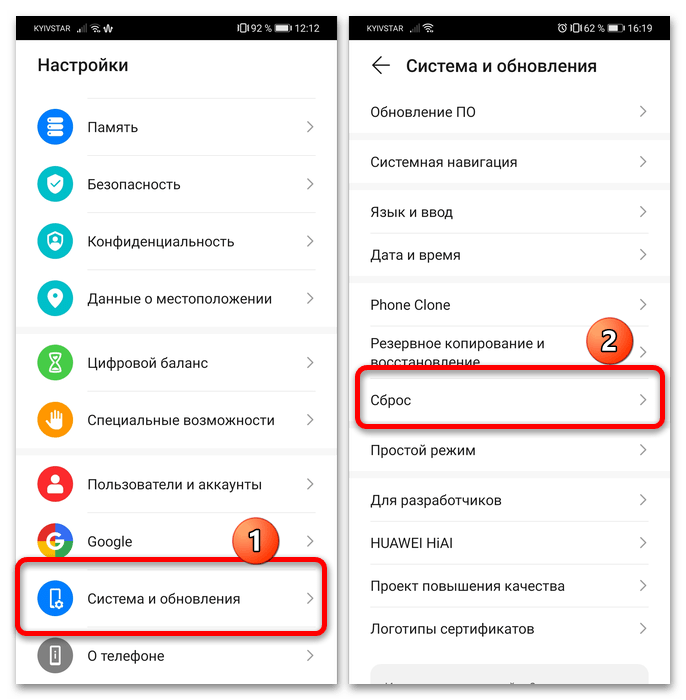 Помимо этого может возникнуть ситуация, когда телефон будет требовать ввести логин и пароль от гугл аккаунта для дальнейшего использования.
Помимо этого может возникнуть ситуация, когда телефон будет требовать ввести логин и пароль от гугл аккаунта для дальнейшего использования.
После сброса заводских настроек Huawei просит пароль
После сброса всех данных телефон не может требовать ввести ПИН-код, если требование есть, то возможно ничего не сбросилось и после перезагрузки система требует введения пароля. Другая ситуация – защита данных от гугл, но в таком случае потребуется войти в свой аккаунт гугл и снова привязать его к аппарату.
Не получается запустить рекавери, что делать?
Скорее всего вы отпускаете клавишу повышения громкости после появления надписи Huawei. Делать этого нельзя, после появления логотипа можно отпустить только клавишу блокировки, «громкость» нужно удерживать до момента пока не появится меню рекавери.
Теперь вы знаете, что обнулить систему телефонов от Huawei и Honor до заводского состояния довольно просто. Но, если вы не знаете пароля от привязанной учетной записи — делать подобную операцию довольно рисковано. Поэтому, советуем заранее восстановить пароль и после делать сброс.
Поэтому, советуем заранее восстановить пароль и после делать сброс.
Как сбросить настройки смартфонов Huawei Honor
Сброс настроек смартфона Huawei Honor 30
Сброс сетевых настроек Honor 30
Это действие сбросит настройки Wi-Fi, мобильной передачи данных и Bluetooth. Это действие не приведет к изменению никаких других настроек или удалению каких-либо данных с вашего устройства.
Перейдите в раздел Настройки > Система и обновления > Сброс, нажмите Сброс настроек сети и следуйте инструкциям на экране, чтобы выполнить сброс сетевых настроек.
Сброс всех настроек Honor 30
Это действие сбросит следующие настройки на вашем устройстве: все сетевые настройки, данные отпечатков пальцев и распознавания лица, а также пароль блокировки экрана. Это действие не приведет к удалению каких-либо данных с вашего устройства.
Перейдите в раздел Настройки > Система и обновления > Сброс, нажмите Сброс всех настроек и следуйте инструкциям на экране, чтобы выполнить сброс всех настроек.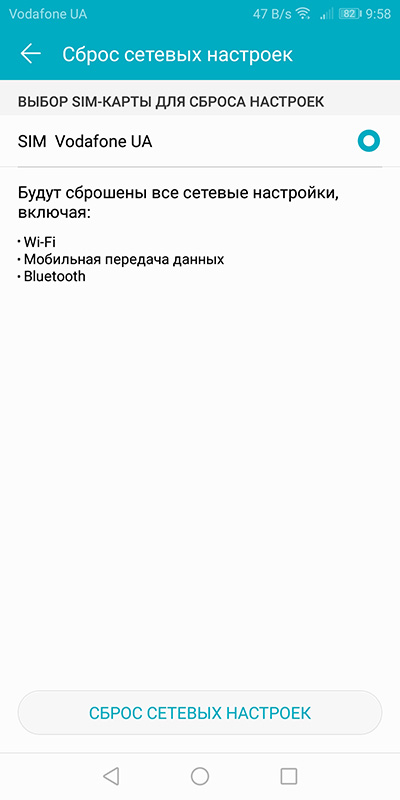
Восстановление заводских настроек Honor 30
Это действие удалит все данные на вашем устройстве, в том числе данные аккаунтов, данные приложений, системные настройки, загруженные приложения, музыку, изображения и все файлы, сохраненные во внутренней памяти устройства. Создайте резервную копию данных перед восстановлением заводских настроек устройства.
Перейдите в раздел Настройки > Система и обновления > Сброс > Восстановление заводских настроек, нажмите Сбросить настройки телефона и следуйте инструкциям на экране, чтобы выполнить восстановление заводских настроек.
Читайте полностью: Инструкция по применению мобильного телефона HONOR 30. Жесты, скриншот...
Сброс настроек Huawei Honor 20
Первый способ сброса настроек
Зайдите в настройки телефона и выберите - восстановление и сброс
Затем нажмите сброс настроек
Нажмите кнопку Сброс и согласитесь с уничтожением персональных данных
После сброса настроек смартфон автоматически перезагрузится
Второй способ сброса настроек
- удерживайте кнопку питания и выключите телефон
- одновременно удерживайте кнопку увеличения громкости и включения питания, пока не включится рабочий экран
- отпустите кнопку питания, удерживая при этом нажатой кнопку увеличения громкости
- в меню Recovery Menu выберите строку Wipe data/Factory reset, нажав кнопку питания
- используя кнопки громкости заново выберите пункт wipe data/factory reset и подтвердите выбор, нажимая кнопку питания
- выберите пункт reboot system now для завершения и перезагрузки- дождитесь окончания процесса сброса настроек
После сброса настроек телефон автоматически включится.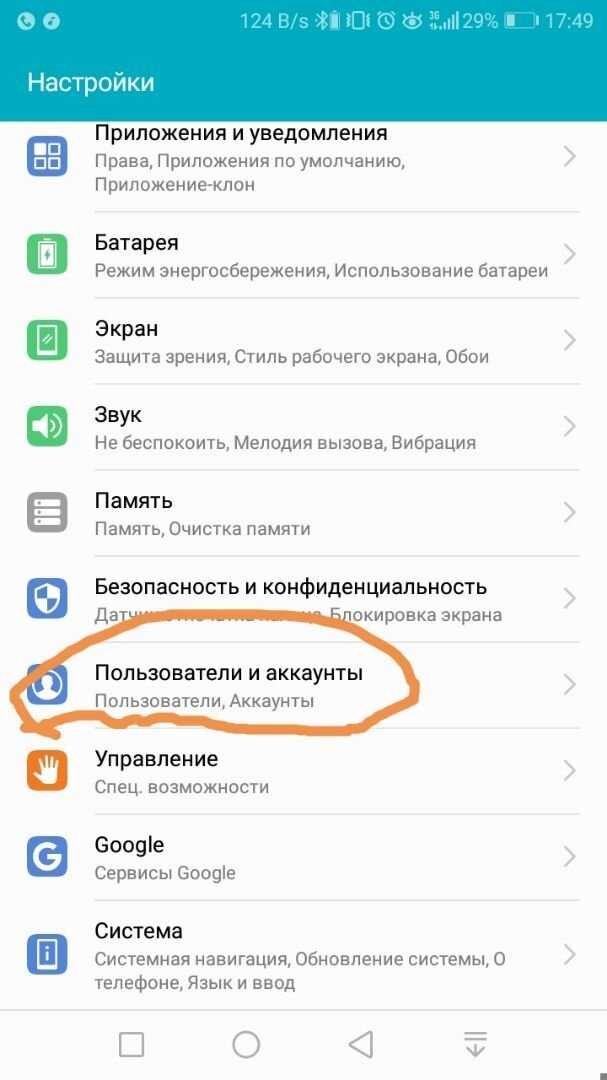
При сбросе настроек все данные с телефона будут удалены.
Третий способ сброса настроек Huawei Honor 20
В программе Телефон введите *#*#2846579#*#* и нажмите Вызов
В появившемся меню выберите пункт Restore Factory
Согласитесь с потерей личной информации и нажмите Reset
Читайте полностью: Инструкция по применению смартфона Huawei Honor 20. Как раздать интернет, как установить сим-карту...
Как сбросить настройки Huawei Honor 10
Huawei Honor 10
Если ваш смартфон Huawei Honor 10 работает очень медленно, зависает, вы хотите обойти блокировку экрана, или у вас переполнена память и вы хотите все стереть, или вы хотите продать или отдать его и хотите, чтобы никто может получить доступ к вашим файлам и паролям, вы можете выполнить сброс настроек до заводских настроек , чтобы восстановить его в исходное состояние, как в первый день.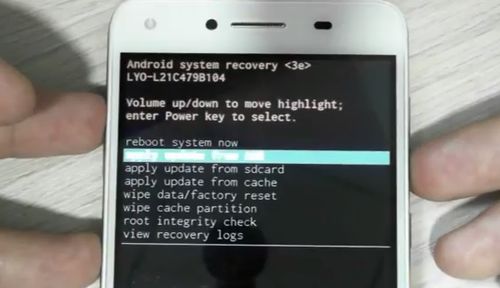
В следующих шагах мы объясним, как отформатировать Huawei Honor 10, чтобы стереть всю вашу информацию и сделать его полностью чистым, как только он вышел из магазина.
Перед сбросом к заводским настройкам рекомендуем удалить все учетные записи на устройстве, в частности полезно отвязать учетную запись Google, если вы собираетесь продать, подарить или подарить свой Honor 10. Это позволит избежать проблем с новым пользователя, так как некоторые новые устройства включают функцию FRP (защита от сброса к заводским настройкам), для которой требуется та же учетная запись Google или PIN-код, с которым изначально был настроен Huawei Honor 10 при сбросе настроек устройства.
Имейте в виду, что при сбросе или возврате к заводским настройкам мобильного/сотового телефона все его содержимое удаляется, поэтому перед этим сделайте резервную копию данных, если не хотите все потерять.
Если вы не хотите стирать данные с устройства, вы можете попробовать перезагрузить Huawei Honor 10.
Существует два способа выполнить сброс на Huawei Honor 10: один через мобильные параметры, а другой более полный из режима восстановления.
Восстановление из вариантов Huawei Honor 10
Если вы хотите сделать сброс с помощью параметров устройства, чтобы вернуться к заводскому состоянию Huawei Honor 10, вам необходимо выполнить следующие простые шаги:
Расчетное время: 5 минут.
1- Первый шаг:
Войдите в меню настроек вашего устройства Huawei Honor 10, это значок шестеренки.
2- Второй шаг:
Устройства Huawei имеют слой настройки операционной системы Android, называемый EMUI, благодаря которому заводские настройки отличаются от настроек чистого Android.
Прокрутите настройки Huawei Honor 10 вниз, где вы увидите раздел «Система», нажмите, чтобы продолжить.
3- Третий шаг:
Если вы видите раздел «Дополнительно», нажмите, чтобы отобразить дополнительные параметры Huawei Honor 10.
4- Четвертый шаг:
Нажмите «Сбросить параметры» в этом разделе, это позволит нам восстановить параметры сети, приложения или полностью сбросить настройки Huawei Honor 10.
5- Пятый шаг:
Нажмите на последнюю опцию под названием «Стереть все данные (сброс к заводским настройкам)» или просто «Сброс к заводским настройкам».
6- Шестой шаг:
Появится первое подтверждающее сообщение, напоминающее вам, что все ваши данные будут удалены с этого устройства, данные, которые вы загрузили в Google, Facebook, Twitter, Instagram или резервные копии, которые у вас есть в облаке, например Google Drive, Dropbox или One. Диск, не будет удален. Нажмите «Сбросить настройки телефона».
7- Седьмой шаг:
Появится второе подтверждающее сообщение, указывающее, что вся информация, хранящаяся на Huawei Honor 10, и все загруженные приложения будут удалены, и напоминающее, что это действие нельзя отменить.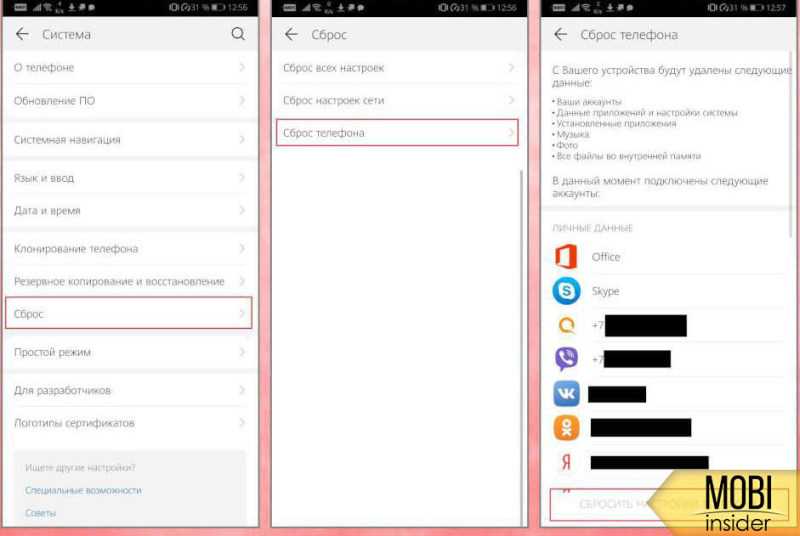 Если вы согласны, нажмите «Стереть все».
Если вы согласны, нажмите «Стереть все».
8- Восьмой шаг:
При необходимости нарисуйте графический ключ для разблокировки экрана или введите пароль или PIN-код для разблокировки экрана, чтобы продолжить.
9- Девятый шаг:
Ваше устройство Honor 10 от Huawei перезагрузится и запустится через несколько минут, при этом произойдет восстановление устройства до заводского состояния и оптимизация приложений, предустановленных в операционной системе Android 8.1 (Oreo).
Рейтинг пользователей на сброс настроек Huawei Honor 10
5,26 / 10 (38 голосов)
Видеоинструкция
Как сделать полный сброс моего устройства Huawei и Honor
У вас может быть несколько причин узнать о как для жесткого сброса (сброса настроек) ваших смартфонов Huawei и Honor . Некоторые выполняют аппаратный сброс для устранения неполадок, в то время как другие выполняют сброс к заводским настройкам всякий раз, когда покупают подержанный смартфон у других пользователей.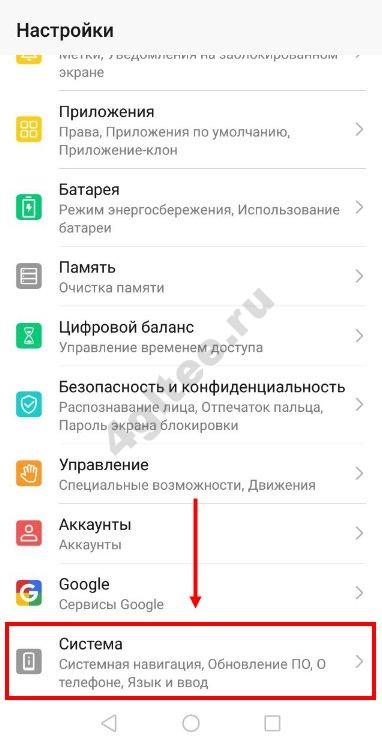 Способ жесткого сброса отличается от одного OEM-производителя смартфона к другому. Если вы один из тех пользователей Huawei и Honor, то это руководство идеально подходит для вас.
Способ жесткого сброса отличается от одного OEM-производителя смартфона к другому. Если вы один из тех пользователей Huawei и Honor, то это руководство идеально подходит для вас.
Следующая процедура сброса смартфонов Huawei и Honor до заводских настроек совместима со всеми устройствами, работающими на ОС EMUI. Это удалит все ваши данные с вашего устройства. Поэтому мы советуем вам выполнить резервное копирование всех ваших важных данных, таких как фотографии, видео, контакты, документы, сообщения и т. д., в более безопасное место.
Ниже мы поделились двумя способами, которые помогут вам обойти блокировку экрана (сброс настроек) на ваших устройствах Huawei и Honor. Чтобы вам было проще, методы написаны в пошаговом формате, чтобы у вас не возникло проблем при перезагрузке мобильного телефона Huawei. Итак, без лишних слов выполните следующие шаги, чтобы стереть все данные в EMUI.
Читайте также: Как удалить предустановленные системные приложения на телефонах Huawei и Honor [без рута]
Вы можете выполнить любой из следующих способов, чтобы восстановить заводские настройки устройства Huawei EMUI.
Способ 1. Сброс через режим восстановления
1. Выключите устройство с помощью кнопки питания.
2. Теперь вам нужно загрузить устройство в стандартный режим восстановления. Для этого одновременно нажмите и удерживайте кнопку увеличения громкости + кнопку питания в течение 2-3 секунд.
3. На экране появится логотип Huawei. Вы можете отпустить аппаратные клавиши.
4. На экране появится меню. Перейдите к « Wipe data/factory reset » с помощью клавиш громкости и выберите его с помощью кнопки питания.
5. Подтвердить операцию!
6. В конце выберите « reboot system now » с помощью кнопки питания.
7. Наслаждайтесь!
Способ 2: Сброс через настройки
Если вам трудно следовать описанному выше методу, вы можете в качестве альтернативы выбрать приведенный ниже метод, который помогает выполнить полную перезагрузку любой модели Huawei через настройки.